Explicación de los métodos de instalación de APK y ADB Sideload
30/10/2022
Puede que Android TV no sea perfecto, pero es una de las mejores plataformas de Smart TV que existen. Le da acceso a muchas aplicaciones y juegos, la mayoría de los cuales se pueden descargar desde Google Play Store. Pero algunas aplicaciones de Android TV no están disponibles a través de Google Play. Afortunadamente, al igual que descarga aplicaciones en teléfonos inteligentes y tabletas Android, puede descargar aplicaciones en dispositivos Android TV. La carga lateral en Android TV no es tan fácil como en teléfonos o tabletas, pero tampoco es terriblemente difícil.
Si no sabe cómo descargar una aplicación en Android TV, este artículo le indicará dos de las mejores formas de hacerlo.
Importante: solo debe instalar archivos APK o paquetes de aplicaciones descargados de fuentes confiables.
Carga local de aplicaciones usando Enviar archivos a la TV
Aunque puede usar un navegador web, como JioPages, descargar archivos APK directamente a tu Android TV es un verdadero dolor de cabeza a menos que tengas un teclado y un mouse conectados al televisor. Por lo tanto, es mejor descargar los archivos APK a su teléfono o computadora con Android y luego transferirlos a su Android TV.
Una de las maneras más fáciles de hacer esto es usar el Enviar archivos a la aplicación TV (SFTTV). Está disponible en Google Play Store para teléfonos Android y Android TV.
- Una vez que haya instalado la aplicación Enviar archivos a la TV, ábrala en su teléfono y TV.
- Complete la configuración inicial, incluido permitir que la aplicación acceda al almacenamiento del dispositivo.
- Entonces solo escribe enviar a en su dispositivo Android.
- La aplicación le pedirá que elija un archivo para enviarlo a su televisor. Seleccione el archivo y toque su Android TV de la lista. El archivo de la aplicación ahora se transferirá sin problemas a su Android TV.
- La aplicación Enviar archivos a la TV guarda los archivos transferidos en la carpeta Descargas de su TV. Ahora puede abrir el APK en la aplicación Enviar archivos a TV para instalarlo.
- Dado que es la primera vez que instala un APK con la aplicación Enviar archivos a la TV, deberá permitir que la aplicación instale aplicaciones de fuentes desconocidas. Siga las instrucciones en pantalla para dar permiso. Alternativamente, puede navegar a Configuración > Preferencias del dispositivo > Seguridad y restricciones > Fuentes desconocidas y habilite la opción Enviar archivos a TV. Si tiene una versión anterior de Android TV, es posible que solo haya una opción para permitir la instalación de aplicaciones de fuentes desconocidas.
- Después de la autorización, toque el archivo APK nuevamente para instalarlo. Dependiendo del tamaño de la aplicación, tardará unos segundos y la aplicación se instalará.
Si está intentando instalar un paquete de aplicaciones, deberá usar una aplicación como Instalador de APKMirror en su televisor para instalarlo. APKMirror Installer le permite instalar archivos de paquetes de aplicaciones .apkm, .xapk y .apks.
Si bien Enviar archivos a la TV es una forma rápida y fácil de enviar archivos APK para instalarlos en su Android TV, también puede usar una aplicación como Administrador de archivos Xplore que viene con una función de uso compartido de archivos Wi-Fi incorporada para compartir archivos desde su teléfono Android a su Android TV. Sin embargo, el resto del proceso sigue siendo el mismo.
También puede usar los servicios de almacenamiento en la nube, como Google Drive, Dropbox o OneDrive, para cargar archivos APK desde su PC o teléfono inteligente y luego cargarlos usando un administrador de archivos que admita los servicios de almacenamiento en la nube.
Use ADB para descargar aplicaciones en Android TV
Si se siente cómodo con la línea de comandos, ADB es una de las formas más fáciles de descargar aplicaciones en su Android TV. Siempre que haya configurado ADB en su PC o Mac, no necesita ningún software adicional para descargar aplicaciones en su Android TV.
- Si no ha configurado ADB en su PC o Mac, siga nuestra explicación sobre cómo instalar ADB para hacerlo ahora.
- Dirigirse a Ajustes en tu Android TV para activar depuración USB.
- Para hacer esto, primero deberá habilitar Opciones de desarrollador. Puede hacer esto presionando Número de versión siete o más veces hasta que vea el Ahora eres un desarrollador rápido.
- Ir hacia Configuración > Preferencias del dispositivo > Opciones de desarrollador y activar depuración USB.
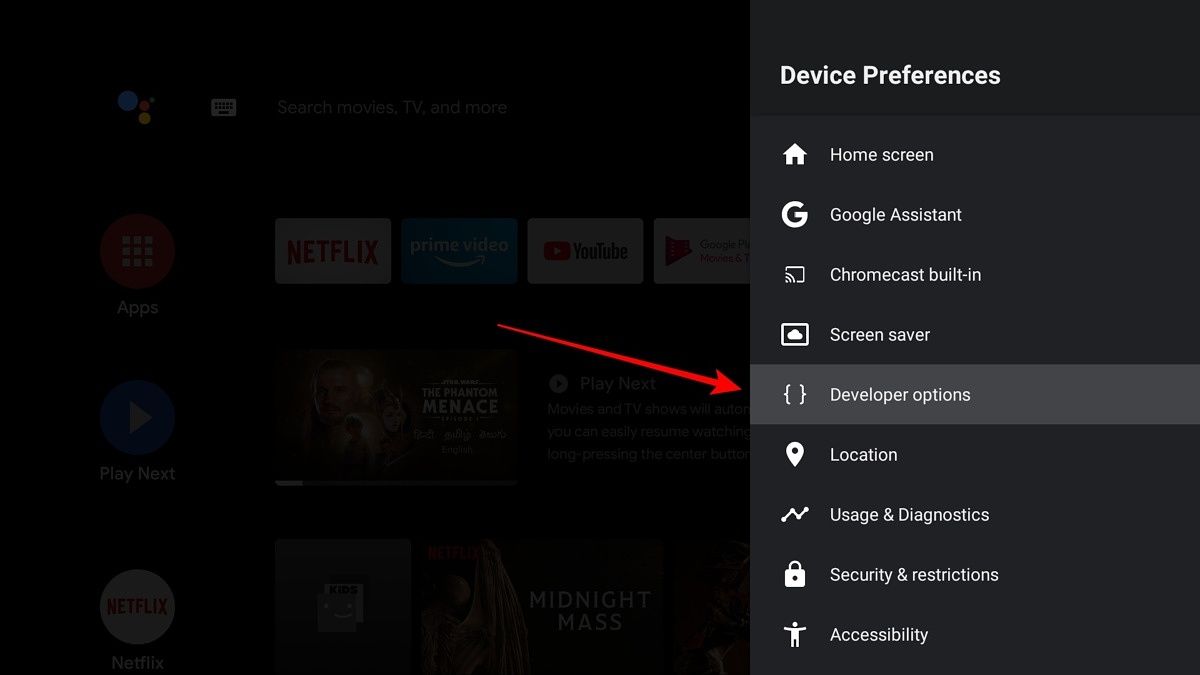

- Ahora está listo para descargar aplicaciones. Usaremos ADB Wireless, por lo que no necesita un cable USB para conectarse a su Android TV. Siempre que su Android TV y su computadora estén en la misma red inalámbrica, está listo para comenzar.
- Ahora necesita encontrar la dirección IP de su Android TV. Para hacer esto, vaya a Configuración > Red e Internet y toca la conexión Wi-Fi activa (o Ethernet si la estás usando), y verás una dirección IP. Anote esta dirección IP, ya que la usaremos para ejecutar ADB de forma inalámbrica en su televisor.
- Abra la línea de comando en su PC o Mac y ejecute "ADB connect" (sin las comillas), seguido de la dirección IP que anotó en su televisor. Ejemplo: adb iniciar sesión 192.168.1.1:5555.
- Si es la primera vez que se conecta, su Android TV le pedirá que permita la depuración de USB desde su computadora. Puedes elegir Permitir siempre desde esta computadora para hacer las cosas más fáciles para el futuro.
- Después de la autorización, su Android TV comenzará a mostrarse cuando ejecute el comando "Dispositivos ADB".
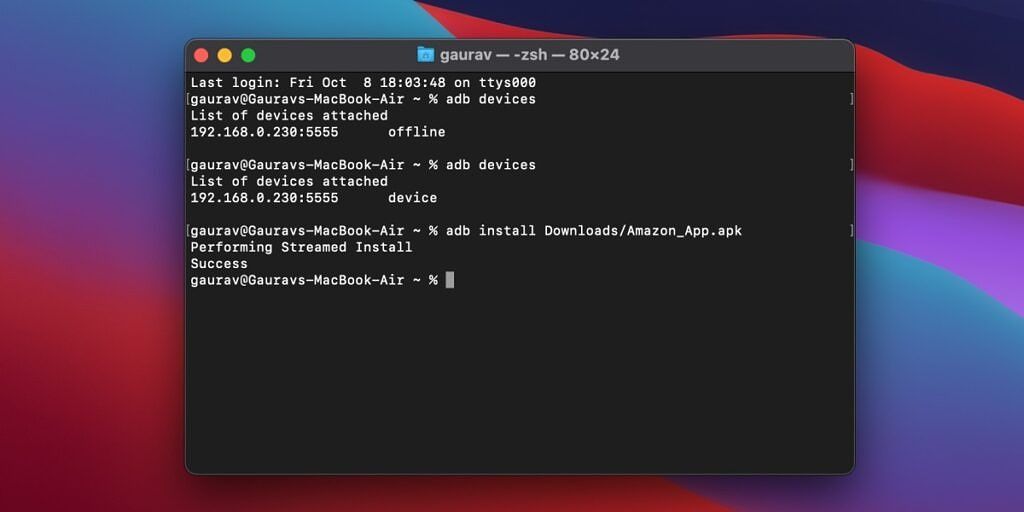
- Ahora usa el comando "Instalar ADB", seguido del nombre del archivo APK. Es posible que deba incluir la ruta completa, según dónde se guarde el archivo APK. Ejemplo: adb instalar com.github.android.apk
- Si está intentando instalar un paquete de aplicaciones, extraiga los archivos APK del paquete a su PC o Mac usando una utilidad de archivo. El paquete puede incluir un APK base y varios APK de recursos para diferentes interfaces binarias de aplicaciones (ABI), idiomas y DPI de pantalla. A continuación, deberá elegir los APK correctos para su televisor de los APK extraídos en función de los datos ABI y DPI. Si elige los APK incorrectos, obtendrá un error, como puede ver en la captura de pantalla a continuación. Asegúrese de colocar los archivos APK extraídos en la carpeta de herramientas de la plataforma o ADB para facilitar el acceso. También puede cambiarles el nombre si lo desea. Alternativamente, si ha configurado la ruta o el alias de ADB, también puede ejecutar directamente ADB en la carpeta que contiene los archivos APK extraídos.
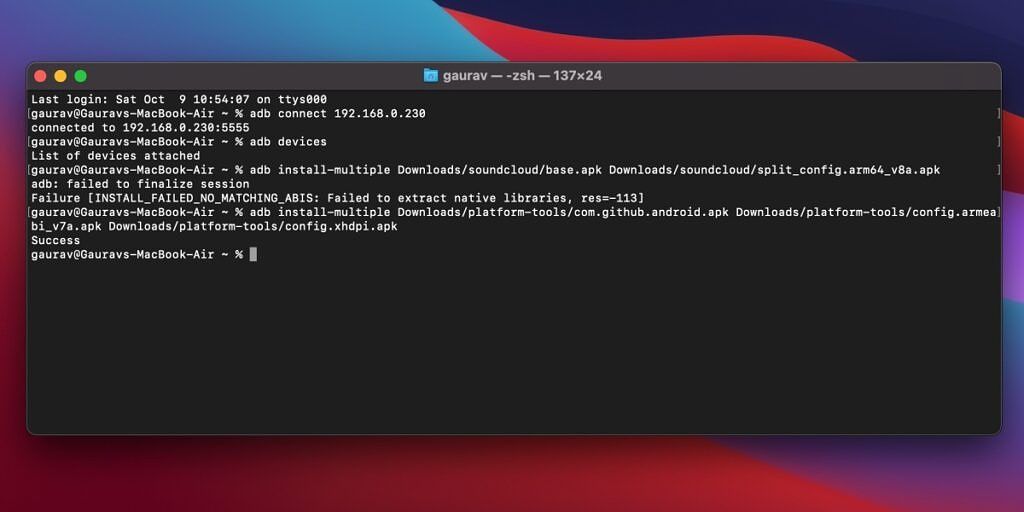
- Luego use el comando "adb install-multiple" seguido de los nombres de archivo APK. Ejemplo: adb install-multiple base.apk split_config.armeabi_v7a.apk split_config.tvdpi.apk
Dependiendo del tamaño del archivo, el comando tardará unos segundos e instalará la aplicación en su Android TV.
¿Las aplicaciones descargadas no se muestran en el cajón de aplicaciones de Android TV?
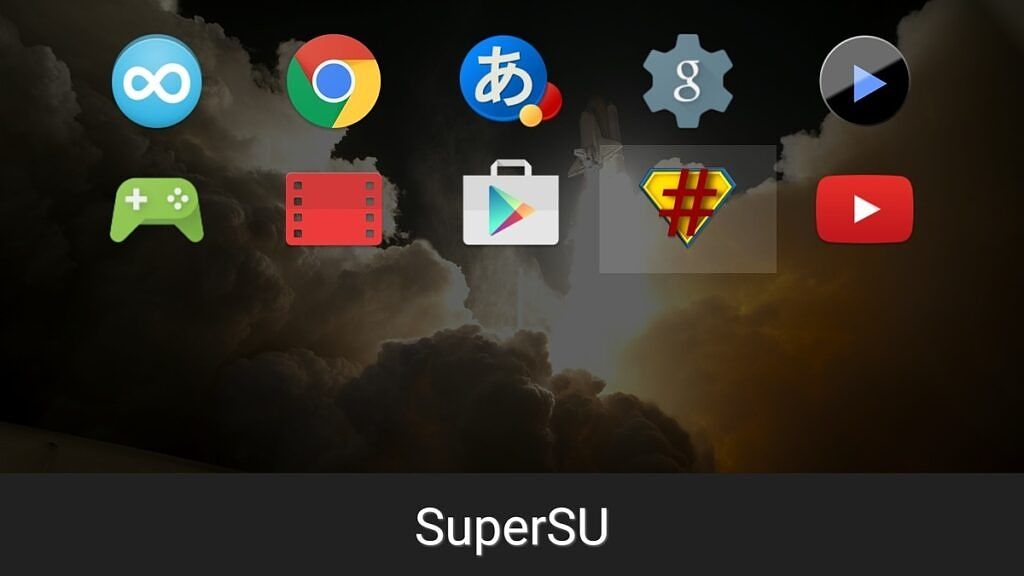
A veces, después de descargar una aplicación de Android en su televisor, notará que su ícono no aparece en el cajón de la aplicación. Esto se debe a que Android TV requiere que las aplicaciones tengan un ícono inclinado para usar con el iniciador inclinado del televisor, y si instaló una aplicación diseñada para teléfonos y tabletas, no tendrá un ícono inclinado. Entonces puedes usar una aplicación como Lanzador de carga lateral para ver las aplicaciones descargadas. Alternativamente, vaya a Configuración, Aplicaciones, y puede seleccionar cualquier aplicación e iniciarla desde allí.
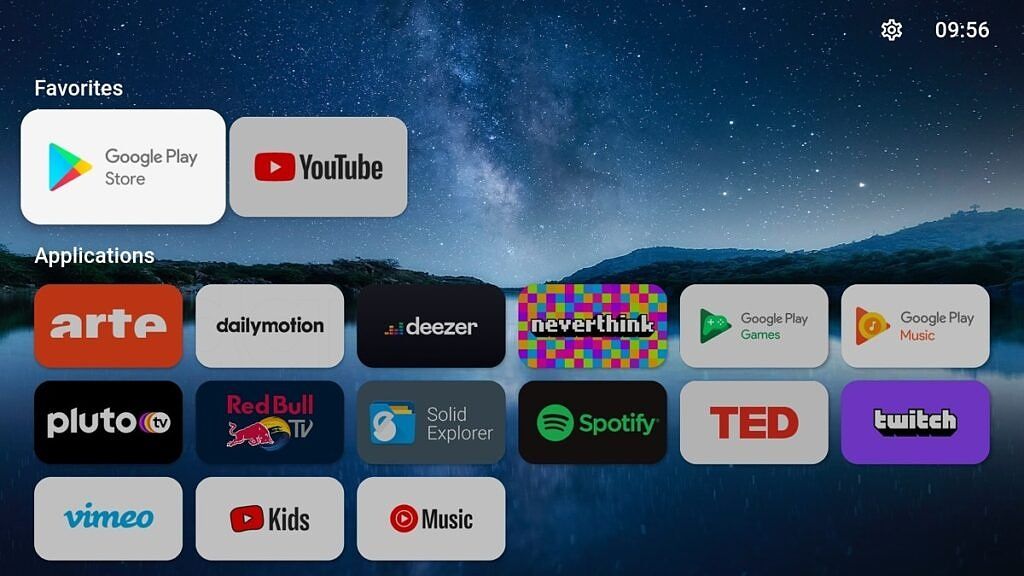
Además del Sideload Launcher, también puedes probar lanzador. Es un iniciador de código abierto y se puede descargar directamente desde Google Play Store en su Android TV. Sin embargo, como este es un trabajo en progreso en este momento, es posible que observe errores ocasionales.
En términos de características, FLauncher ofrece categorías personalizables, la capacidad de ordenar aplicaciones, soporte para fondos de pantalla y más. Además, no hay anuncios en el iniciador para una experiencia limpia.
Otra alternativa de Sideload Launcher que parece prometedora pero que también está en desarrollo es TV Launcher del desarrollador Niels Van Velzen. Desafortunadamente aún no está disponible para descargar, pero puedes verlo su evolución en Github.
Estas son dos de las formas más fáciles de descargar aplicaciones a su Android TV. Sin embargo, si instala aplicaciones diseñadas principalmente para teléfonos o tabletas, es posible que no obtenga la mejor experiencia al usarlas en su televisor. Además, es posible que algunas aplicaciones no funcionen en absoluto o que termine con problemas de orientación.
Si quieres conocer otros artículos parecidos a Explicación de los métodos de instalación de APK y ADB Sideload puedes visitar la categoría Noticias Android TV Box.


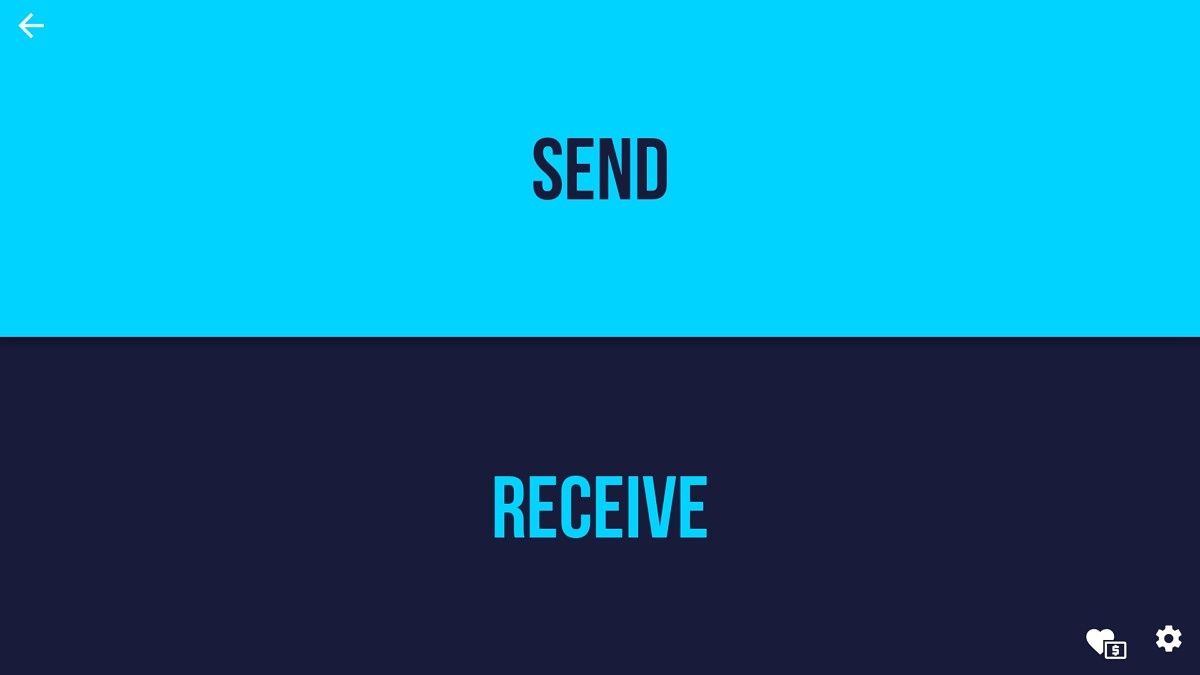
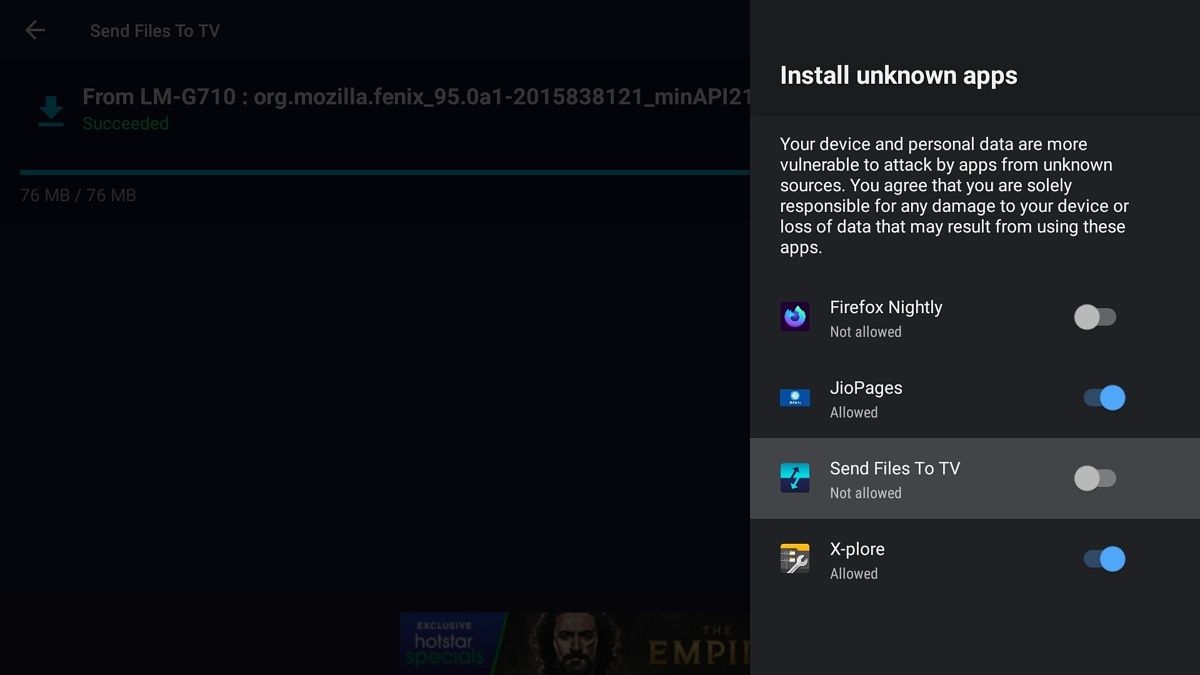

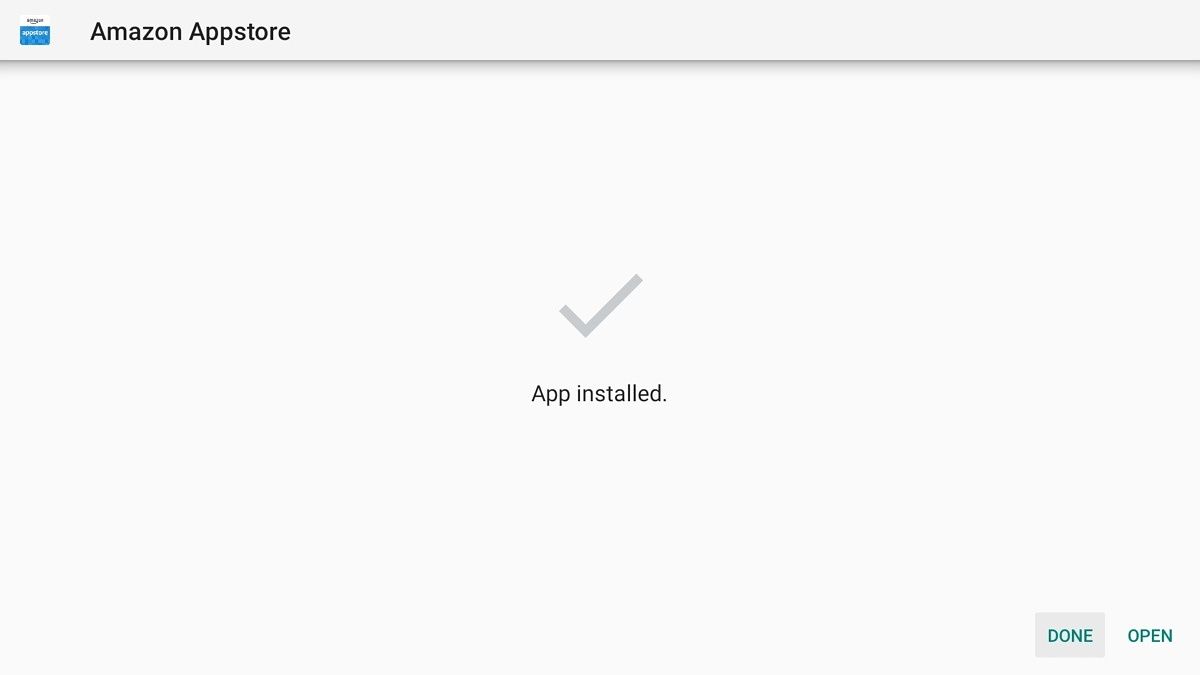

Deja una respuesta